Hoe DIR-300 flashen?
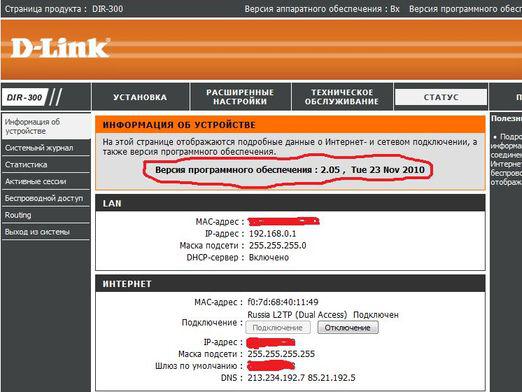
De DIR-300-router heeft verschillende compleet verschillendemodificaties, respectievelijk, afhankelijk hiervan, en compatibele compatibele firmware. Om dit te doen, bepaalt u eerst de revisie van uw router. Je kunt het op de verpakking zien, namelijk aan de onderkant van de doos. De in de fabriek gebouwde DIR-300-router heeft het volgende IP-adres 192.168.0.1, leeg wachtwoord en login "admin". Laten we dus eens kijken hoe een DIR-300-router moet flitsen als deze nieuw is.
Pons de router
Om op uw DIR-300 DD-WRT te installeren, kunt u de router rechtstreeks vanuit de webinterface flashen. Laten we dit proces dus stap voor stap bekijken.
- Eerst downloaden we de nieuwste beschikbaarversie van de firmware en selecteer vervolgens het model van uw bestaande router. Als u dit adres doorloopt, ziet u dat er twee bestanden zijn, maar we selecteren er één - fabrieks-webflash en slaan deze op uw pc op.
- Verbind de netwerkkaart van uw pc met een van depoorten LAN, gelegen op de DIR-300, met behulp van een speciale kabel, die direct moet zijn. U kunt automatisch uw eigen IP-adres krijgen als u contact opneemt met de DHCP-server van de router of u kunt een adres toewijzen aan de eigenschappen van uw netwerkinterface van het subnet. Nu moeten we de browser starten en het adres http: //192.168.0.1/ typen. Vervolgens openen we een standaardformulier met een reeds gereed wachtwoord en aanmelding waarmee u uw routerinterface kunt invoeren.
- U moet een leeg wachtwoord invoeren enlogin, hierboven gespecificeerd, en ook de bevestigingscode, die in de afbeelding wordt aangegeven. Ga nu naar Onderhoud -> Firmware-update, klik vervolgens op "bladeren" en selecteer het gedownloade bestand met de naam "dlink-revb-factory-webflash.bin" en klik vervolgens op "Uploaden".
- Nu kunnen we een paar minuten wachten, omdat de router op dat moment de afbeelding bijwerkt. Terwijl de firmware van de router gaat gebeuren, is het in geen geval onmogelijk om hem van de voeding te ontkoppelen.
- Daarna begint de router op zichzelfopnieuw opstarten en we krijgen het antwoord dat de browser de bijbehorende pagina op het netwerk niet heeft gevonden, omdat het adres van de DIR-300 zojuist is gewijzigd. Als de routerfirmware correct is gepasseerd, moet de router DD-WRT laden, waarna het adres wordt gewijzigd in 192.168.1.1.
- We gaan naar het volgende adres http: //192.168.1.1 en voor ons zouden DD-WRT moeten openen. Het is vermeldenswaard dat wanneer u voor het eerst start, uw router u zal vragen om uw externe gebruikersnamen en wachtwoorden te wijzigen. Er kunnen ook enkele problemen zijn bij het laden van de pagina, hiertoe wordt de cache eenvoudig gewist. U kunt ook proberen http: //192.168.1.1/Status_Router.asp te doorlopen.
- Onze volgende actie is de DD-WRT-configuratie, die we voor onszelf aanpassen. Nu is het proces over het knipperen van de DIR-300 voorbij. U kunt beginnen met het gebruik van de router.
Er is veel internetvideo's over hoe je een router van dit merk goed kunt doorspoelen, dus als je problemen hebt om het bovenstaande te begrijpen, kun je om hulp vragen bij de video.
Update de firmware DD-WRT
Na verloop van tijd raken zelfs firmware verouderd, dus hunmoet periodiek worden bijgewerkt. Hiervoor downloaden we de firmware van de nieuwste versie, op dezelfde plaats waar we het model van uw router selecteren. De volgende stap is om het bestand met de naam ddwrt-webflash te downloaden en op onze computer op te slaan. Nu moeten we DD-WRT openen in elke browser en gaan naar Beheer en vervolgens klikken op "Firmware-upgrade". Dan moeten we klikken op "bladeren" en een bestand selecteren dat is opgeslagen onder de naam "dir300-revb-ddwrt-webflash.bin". Klik nu op de knop "Upgrade". We kunnen een paar minuten wachten, waarna de browser de pagina volledig zal updaten. Het wordt dus duidelijk dat de firmware succesvol was. Daarom is het mogelijk om d-link DIR-300 eenvoudig en snel te flitsen. Vergeet daarna niet om de router los te koppelen van de stroom en deze volledig te gebruiken.
Keer terug naar de standaardconfiguratie
Er zijn momenten waarop we simpelwegVergeet tijdens het gebruik het wachtwoord van de router niet. Om terug te keren naar de oude configuratie die was toen u een nieuwe router aanschafte, moet u het apparaat bijwerken. Het is niet zo moeilijk om het bij te werken, maar hiervoor is het nodig om de reeds geconfigureerde configuratie op de router opnieuw in te stellen. Om dit te doen, moet u nadat de volledige lading is uitgevoerd, op de Reset-knop drukken en deze een paar seconden vasthouden. Nadat u uw vinger hebt losgelaten, start de router automatisch opnieuw op en keren de instellingen terug naar het moment waarop u het apparaat zojuist hebt gekocht. Nadat u deze procedure hebt uitgevoerd, moet u de login en het wachtwoord opnieuw installeren, zoals hierboven beschreven. Alle handelingen met de router moeten volgens de instructies worden gedaan, maar als je het ergens kwijt bent, dan kun je veilig de tips in het artikel volgen en knipperen. De d-link DIR 300 zal heel eenvoudig zijn. Het is alleen belangrijk om alles consequent en zorgvuldig uit te voeren.









